لقد اشتريت للتو جهاز كمبيوتر محمولًا جديدًا لامعًا وأخرجته من علبته. أنت متشوق لتشغيلها والبدء في اللعب بها – لا يزال لدي هذا الشعور حتى بعد فتح علب أكثر من 200 جهاز مختلف. كل واحدة منها جديدة ومختلفة، وهذا يروق للجزء من أدمغتنا الذي يتوق إلى التجديد.
ولكن ليس هناك شعور أسوأ من إدراك أن هناك مشكلة في الأمر بعد انتهاء فترة عودتك. لا يوجد سبب وجيه للاحتفاظ بجهاز به عيب كبير عند توفر إرجاع بسيط، لذا إليك بعض الأشياء التي يجب البحث عنها والتي يمكن أن تساعدك على تجنب الوقوع في مشكلة مع الليمون أو قضاء ساعات في التعامل مع دعم الضمان.

التحقق من ذلك جسديا
أول شيء يجب فعله هو التأكد من أن جميع المكونات المادية تعمل ومصممة كما ينبغي. أعني بهذه الكلمات تلك التي يمكنك التحقق منها بسهولة دون فتح الكمبيوتر المحمول. هذه، بالمناسبة، خطوة لن أوصي بها في هذه الطريقة – فأنت لا تريد فتح الهيكل واغتنام فرصة التدخل في سياسة الإرجاع الخاصة بالبائع.
الخطوة 1: افحص هيكل الكمبيوتر المحمول من الأعلى إلى الأسفل وحول كل جانب. ابحث عن المكونات المنحرفة، والفجوات التي لا ينبغي أن تكون موجودة، والخدوش والخدوش. لا ينبغي أن يحتوي الكمبيوتر المحمول الجديد على أي من هذه العناصر الأخيرة، ولا يمكن أن تكون الفجوات واختلالات المحاذاة قبيحة المظهر فحسب، بل يمكنها أيضًا السماح للغبار والحطام بالدخول إلى الهيكل وإحداث الفوضى.
تأكد من أن جميع الأجزاء التي يجب أن تكون موجودة، مثل الأقدام المطاطية ومسامير الهيكل، موجودة وملتصقة جيدًا. يجب تثبيت جميع البراغي بشكل صحيح ومتسقة مع الهيكل.
فتح وإغلاق المفصلة. تأكد من أنها حركة سلسة دون أي عقبات أو نقاط ملتصقة، لكن ضع في اعتبارك أن بعض المفصلات مصممة بشكل أفضل من غيرها. لا ينبغي أن تتوقع أن يتم فتح المفصلة الموجودة على جهاز Chromebook بقيمة 300 دولار بسلاسة مثل تلك الموجودة على جهاز MacBook Pro M3 Max الذي يبلغ سعره 2500 دولار. إذا كانت هناك مشكلة حقيقية، فيجب أن تكون واضحة. وتأكد أيضًا من أن المفصلة مستقيمة وأن حافة الشاشة موضوعة كما تم تصميمها على الهيكل.

الخطوة 2: بعد ذلك، تحقق من العرض. استخدم ألوانًا بيضاء وسوداء ومختلفة للتأكد من عدم وجود وحدات بكسل ميتة أو وحدات بكسل ساخنة (تلك العالقة على لون واحد بغض النظر عن الصورة). لدى الشركات المصنعة المختلفة معايير مختلفة لتغطية الضمان لمشكلات البكسل، ولكن البكسل الميت أو الساخن يعد سببًا وجيهًا للإرجاع السريع. إذا كان ذلك بعد فترة الإرجاع وكان الضمان لا يغطيه، فاطلع على دليلنا حول إصلاح البكسل الميت. ابحث أيضًا عن مشكلات أخرى تتعلق بجودة الصورة، مثل النطاقات، ودرجات حرارة الألوان غير المعتادة عبر أجزاء العرض المختلفة، أو النقص العام في التماثل.
إذا كان الكمبيوتر المحمول الخاص بك يستخدم شاشة IPS أو VA أو TN، فستحتاج إلى التحقق من وجود نزيف خفيف من جوانب اللوحة عند تشغيل الكمبيوتر المحمول ولكن لا يتم عرض أي شيء على الشاشة – أفضل وقت للتحقق هو عندما الكمبيوتر المحمول قيد التشغيل. يمكنك أيضًا التبديل إلى صورة سوداء تمامًا وخفض الإضاءة المحيطة. لن تعاني شاشات OLED من هذه المشكلة. لاحظ أنه يمكن أن تحتوي جميع أجهزة الكمبيوتر المحمولة التي لا تحتوي على تقنية OLED بعض نزيف خفيف. والسؤال هو، هل ينزف الضوء بشكل سيء بما يكفي للتأثير على الصورة في عينيك؟ إذا كان كذلك، ثم إعادته.
يجب أن تكون شاشتك مثالية، أو قريبة منها كما تتوقعها. مثل لوحة المفاتيح، فهي مكون ستستخدمه في كل مرة تفتح فيها الكمبيوتر المحمول.
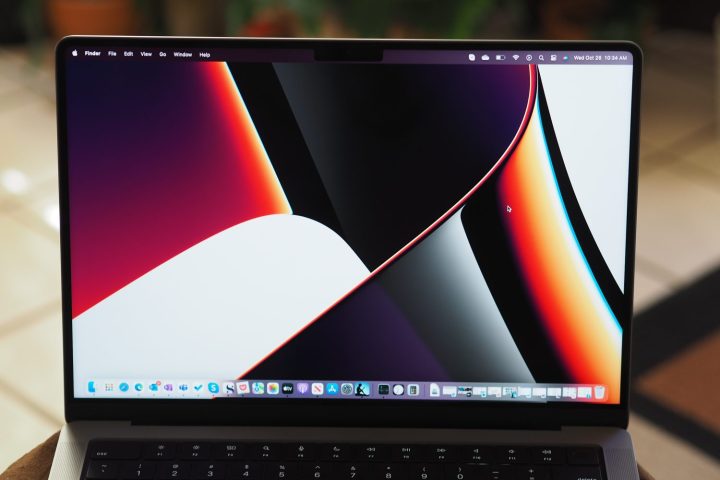
الخطوة 3: ثم تحقق من لوحة المفاتيح. تأكد من أن كل مفتاح يعمل بشكل صحيح وأنه لا توجد مفاتيح فضفاضة أو عالقة. تأكد من التحقق من المفاتيح في الأوضاع القياسية والمتغيرة، بما في ذلك استخدام مفاتيح التبديل الوظيفية. إذا كانت لوحة المفاتيح ذات إضاءة خلفية، فتأكد من أن الإضاءة الخلفية متساوية عبر جميع المفاتيح، وإذا كانت إضاءة RGB لكل مفتاح، فتأكد من أنها تبدو رائعة وتستجيب للأوامر الصحيحة.
تختلف لوحات المفاتيح في مدى اتساقها عبر جميع المفاتيح، وبعض المفاتيح (مثل شريط المسافة) أعلى صوتًا من غيرها وتتطلب قوة أكبر للضغط عليها. هذه ليست دائمًا عيوبًا، من الناحية الفنية، ولكنها قد تكون سمات تجعلك غير راضٍ عن الكمبيوتر المحمول. لذا بشكل عام، تأكد من أن ملمس لوحة المفاتيح يناسبك، لأنها أحد المكونات التي ستستخدمها أكثر من غيرها.

الخطوة 4: تحقق أيضًا من لوحة اللمس. تأكد من أنه آمن وغير متذبذب، وأن النقرات على الزر تعمل كما ينبغي. يجب أن يستجيب السطح بأكمله بشكل متسق ودقيق للتمريرات والنقرات، لذا تحقق من ذلك أيضًا. عند الضغط على لوحة اللمس، تأكد من عدم رؤية أي فجوات كبيرة بين سطح لوحة اللمس والهيكل. كما ذكرنا أعلاه، يمكن أن يكون ذلك وسيلة لدخول الغبار والحطام إلى الهيكل.

الخطوة 5: ستحتاج أيضًا إلى التحقق من جودة الصوت لديك. قم بتشغيل مشغل الموسيقى المفضل لديك أو YouTube وتشغيل محتوى متنوع. استمع لأي طقطقة أو ثبات في الصوت وارفع مستوى الصوت للتأكد من عدم وجود أي تشويه. مرة أخرى، هذه واحدة من تلك الأشياء التي ستتمتع فيها أجهزة الكمبيوتر المحمولة المختلفة بجودة صوت مختلفة، ولكن لا ينبغي أن تكون هناك عيوب واضحة في التشغيل.

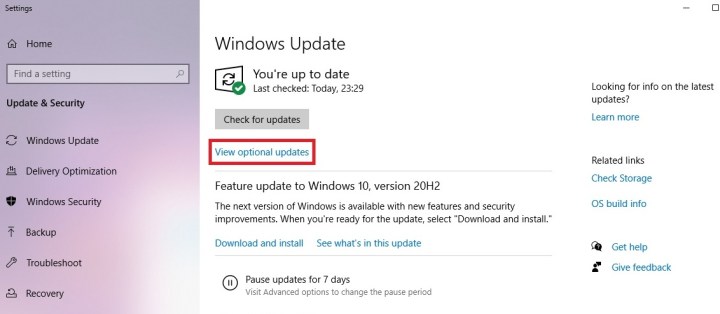
قم بتحديث الكمبيوتر المحمول الخاص بك
أول شيء عليك فعله هو تحديث جهاز الكمبيوتر المحمول الخاص بك. بمجرد تثبيت نظام التشغيل بالكامل، سواء كان Windows 11 أو MacOS أو Chrome OS، قم بتشغيل أداة التحديث المساعدة في إعدادات النظام حتى يتم تطبيق جميع التحديثات. إذا كان الكمبيوتر المحمول مزودًا بأداة تحديث منفصلة، فقم بتشغيلها بعد ذلك للتأكد من تحديث جميع برامج التشغيل والبرامج الثابتة المقدمة من البائع. أخيرًا، إذا كانت هناك أداة مساعدة Nvidia أو AMD مثبتة، فتحقق منها للتأكد من أنك تقوم بتشغيل أحدث برامج التشغيل.
سوف تتفاجأ بعدد المشاكل الأولية التي سيتم حلها بمجرد التأكد من تحديث الكمبيوتر المحمول بالكامل.
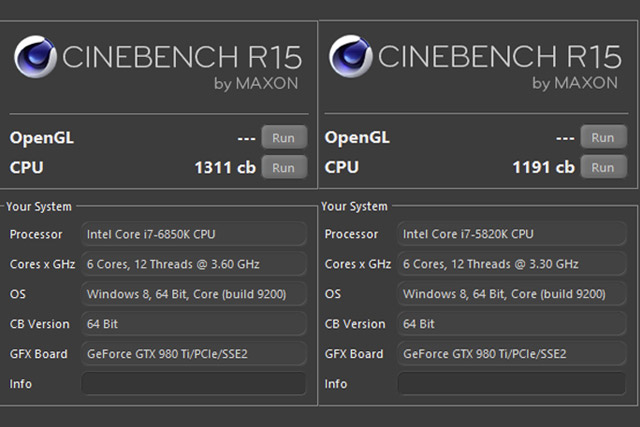
تشغيل بعض المعايير
إذا كان الكمبيوتر المحمول الخاص بك يعاني من أي مشكلات متأصلة في وحدة المعالجة المركزية، فستحتاج إلى إجراء اختبار ضغط سريع عليه لمعرفة ذلك. إحدى الأدوات التي يمكن استخدامها هي Cinebench، التي تقوم بتشغيل وحدة المعالجة المركزية من خلال عملية تقديم صورة معقدة. قم بإجراء الاختبارات متعددة النواة وأحادية النواة، وإذا أظهر الكمبيوتر المحمول أي أعطال، فهذه علامة على احتمال وجود خطأ ما.
من المحتمل أن تلاحظ دوران المراوح أثناء تشغيل المعيار، وإذا لم تفعل ذلك، فقد تكون هناك مشكلة. بمجرد دوران المراوح، تحقق من الصوت بحثًا عن أي غرابة. سواء كان صوت المروحة مرتفعًا أو هادئًا، أو منخفضًا أو مرتفعًا، يجب أن يكون ضجيج المروحة ثابتًا وغير مزعج. إذا سمعت أي شيء يبدو وكأنه صوت طنين أو طنين غريب – أو أي شيء مشابه عندما تضع بطاقة اللعب في مكابح دراجتك – فقد تكون هذه علامات على وجود مشكلة.
لاختبار وحدة معالجة الرسومات أيضًا، يمكنك استخدام Unigene Heaven. وسوف يؤكد على كلا المكونين ويتيح لك معرفة ما إذا كانت هناك أية مشكلات واضحة.
هناك تطبيقات أخرى يمكنك تشغيلها لاختبار الضغط على جهاز الكمبيوتر المحمول الخاص بك، ولكنها خارج نطاق هذه الطريقة.
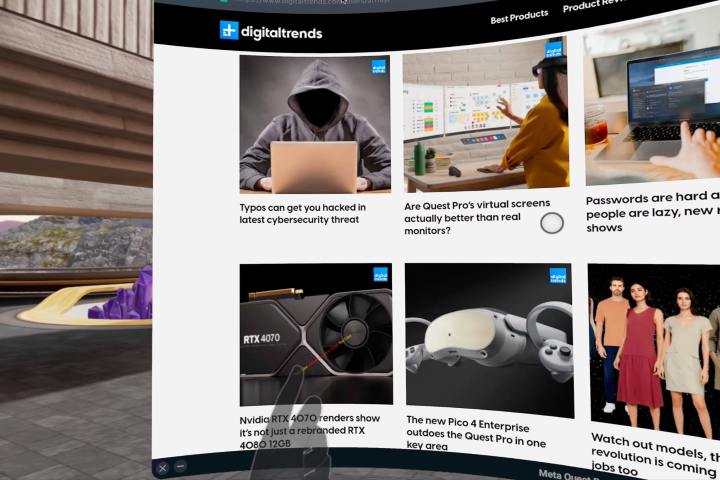
استخدم الكمبيوتر المحمول الخاص بك بقدر ما تستطيع
قبل انتهاء فترة العودة، استخدم الكمبيوتر المحمول الخاص بك قدر الإمكان. استخدم جميع تطبيقاتك المفضلة، وتصفح الويب، وقم بإجراء اختبارات السرعة للتأكد من أن شبكة Wi-Fi لديك جاهزة للاستخدام. العب بعض الألعاب إذا كنت مهتمًا بذلك، وتأكد عمومًا من أن كل شيء يسير كما تتوقع. إذا كان أي شيء يبدو أبطأ مما ينبغي أو واجهت أعطالًا، فقم بتدوين ملاحظة.
لن تكشف كل مشكلة عن نفسها على الفور. لن يحدث بعضها إلا بعد فترة طويلة من فترة الإرجاع (حتى إذا اشتريت من مكان ما مثل كوستكو، مع فترة إرجاع تبلغ 90 يومًا). لن يحدث بعضها إلا بعد انتهاء الضمان. وهذا أمر لا مفر منه، وهذا جزئيًا هو السبب في أن المراجعات لا تحدد في كثير من الأحيان المشكلات الأساسية التي تظهر بأعداد كبيرة في المنتديات. نادرًا ما تتاح لنا نحن المراجعين فرصة استخدام الكمبيوتر المحمول لفترة كافية لتحديد المشكلات التي لا تكشف عن نفسها على الفور.
ولهذا السبب أيضًا، من المهم جدًا استخدام الكمبيوتر المحمول الجديد الخاص بك قدر الإمكان خلال فترة الإرجاع للتأكد من رغبتك في الاحتفاظ به.
قم بالبحث الخاص بك
قبل أن تتخذ الخطوة الأخيرة لإعادة جهاز كمبيوتر محمول معيب، قم بإجراء بعض الأبحاث للتأكد من أن المشكلات التي تواجهها ليست معروفة جيدًا. ربما اكتشف شخص ما بالفعل إصلاحات، أو وعد البائع بمعالجة المشكلة. ولكن على الأقل ستعرف بعد ذلك ما إذا كانت جهازك غير عادية أم عادية، وستكون قادرًا على اتخاذ القرار الأكثر استنارة.
أثناء البحث، قد تكتشف مشكلات شائعة من غير المحتمل أن تظهر أثناء الاختبار الأولي وتتطلب أعمال الضمان للصيانة. قد يكون ذلك كافيًا لإقناعك باختيار كمبيوتر محمول مختلف لا يعاني من نفس النوع من المشكلات.
قبل تعبئة الكمبيوتر المحمول وإعادته، تذكر إزالة بياناتك. وأفضل طريقة لتحقيق ذلك هي إعادة ضبط الجهاز على إعدادات المصنع. إنها عملية بسيطة بما فيه الكفاية لإعادة ضبط نظام التشغيل Windows على جهاز كمبيوتر محمول، ويمكنك أيضًا إعادة ضبط جهاز Chromebook بسهولة على إعدادات المصنع الافتراضية. إذا اشتريت كمبيوتر محمول من Apple، فإليك كيفية استعادة جهاز MacBook إلى إعدادات المصنع.
من المفترض أن يتم اتخاذ كل هذه الخطوات قبل انتهاء فترة إرجاع الكمبيوتر المحمول الخاص بك. الأمر متروك لك إذا كانت أي مشكلة تجدها تستحق العودة – ففي نهاية المطاف، قد لا يكون وجود عيب تجميلي بسيط على جهاز كمبيوتر محمول مثالي أمرًا مهمًا بالنسبة لك. وكل عملية إرجاع وإعادة شراء تعني فرصة أخرى للحصول على جهاز كمبيوتر محمول به مشكلات.
ولكن هذا يمثل الكثير من المال الذي يجب إنفاقه، لذا فإن قضاء بعض الوقت للتأكد من أن جهاز الكمبيوتر المحمول الخاص بك يبدو ويعمل كما ينبغي يستحق كل هذا العناء. بمجرد انتهاء فترة الإرجاع، بالطبع، ستحتاج إلى اللجوء إلى دعم الضمان، وهذا جيد أيضًا. لكن قضم الأشياء في مهدها هو دائمًا الخيار الأفضل.
